はじめに


スマートフォンやデジタルカメラで撮影した写真には、多くの場合「Exif(Exchangeable Image File Format)」と呼ばれる情報が記録されています。
Exif情報には、撮影日時・カメラの種類・レンズ設定・位置情報(GPS) などが含まれており、写真の管理や編集に役立つ一方、個人情報が漏洩するリスクもあります。
 ぱおぴこ
ぱおぴこ特にブログやSNSに写真を公開する際、位置情報が残ったままだと自宅や生活パターンが推測される恐れがあるため、注意が必要です。
この記事では、Exif情報の基礎知識・確認方法・削除方法・SNSやブログでの取り扱い を初心者向けにわかりやすく解説します。
Exif情報とは?
Exifに含まれる主な情報
Exifデータには次のような情報が含まれます。
- 撮影日時:写真が撮影された日付と時刻
- カメラ情報:メーカー名、機種、レンズ型番
- 撮影設定:シャッタースピード、絞り値、ISO感度、焦点距離
- 編集ソフト情報:どのソフトで加工されたか
- 位置情報(GPS):撮影場所の緯度・経度
Exif情報が持つメリット
- 撮影条件を確認できるため、写真のスキル向上に役立つ
- 大量の写真を整理するときに便利
- 編集履歴を残すことで制作管理がスムーズになる
個人情報リスク
- 自宅で撮影した写真をそのまま公開 → 自宅の住所が特定される恐れ
- 誕生日やイベントの写真 → 生活サイクルやプライベート情報が漏れる可能性
Exif情報を確認する方法
Exif情報を確認する方法はいくつかあります。ここでは代表的なものを紹介します。
1. ブラウザ拡張機能を使う
Google Chromeには、写真上でExifデータを確認できる拡張機能があります。
- EXIF Viewer Classic
- EXIF QuickView
インストール後、写真にカーソルを合わせるだけでExif情報が表示されます。簡単に確認できるため、初心者におすすめです。
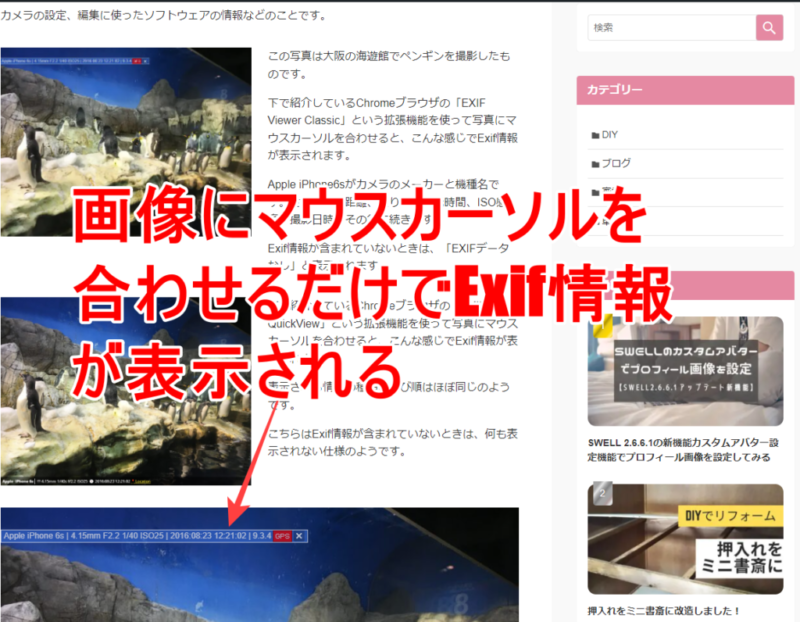
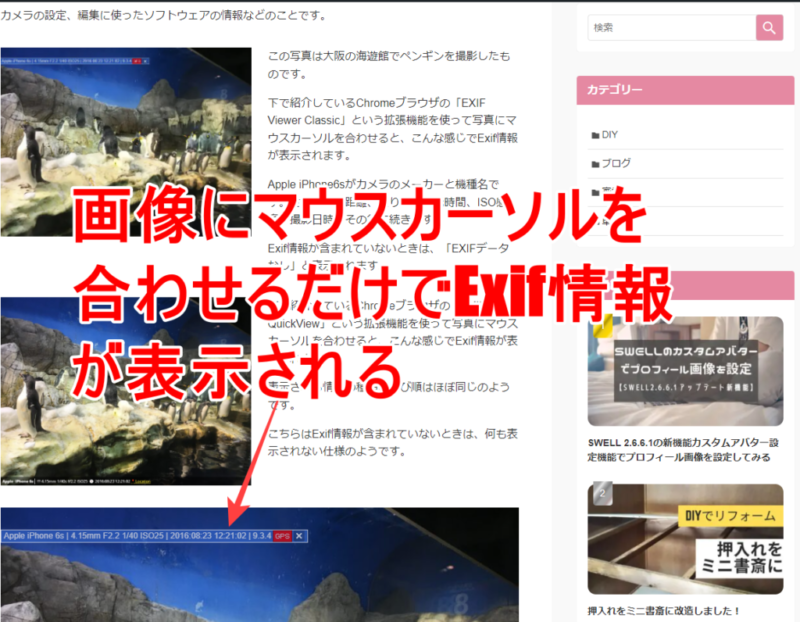
2. Windowsパソコンで確認する
Windowsでは、保存済みの画像ファイルのプロパティからExif情報を確認できます。
- 画像を右クリック → 「プロパティ」を選択
- 「詳細」タブをクリック
- カメラやGPSの情報を確認可能
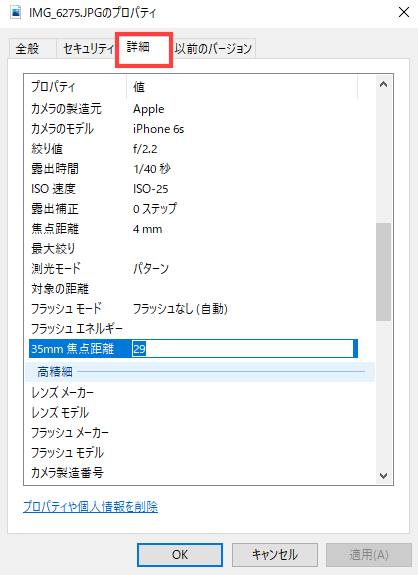
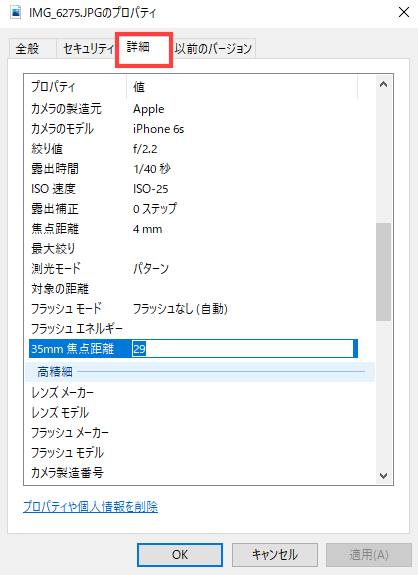
また、エクスプローラの「詳細ウィンドウ」を有効にすると、フォルダ内の写真を選ぶだけでExif情報が表示されます。
Exif情報を削除する方法
写真をインターネットに公開する前に、不要なExif情報は削除しておくことを推奨します。ここでは代表的な方法を3つ紹介します。
1. 専用ソフトで一括削除
大量の写真を扱う場合は、フリーソフトを利用すると便利です。
例:Free EXIF Eraser
- 複数の画像をフォルダごと指定して、一括削除可能
- インストール不要、ダブルクリックで起動できる手軽さ
この方法なら効率的にExif情報を消せます。
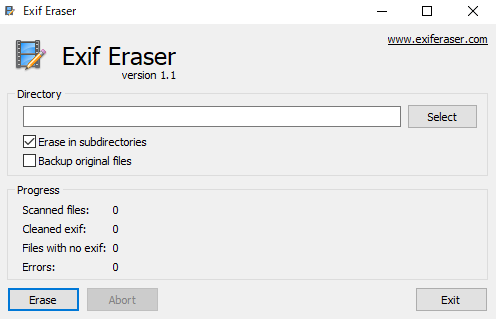
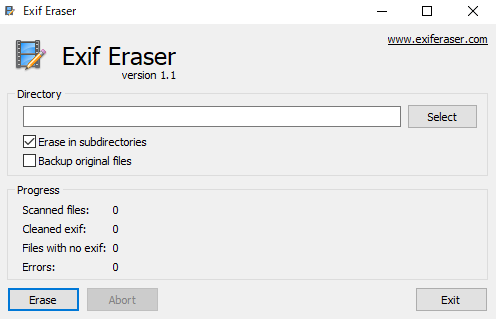
2. Windowsのプロパティ機能を使う
追加ソフトを使いたくない場合は、Windows標準機能で削除できます。
- 写真を右クリック → 「プロパティ」
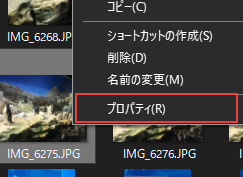
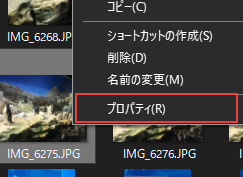
- 「詳細」タブの下にある「プロパティや個人情報を削除」をクリック
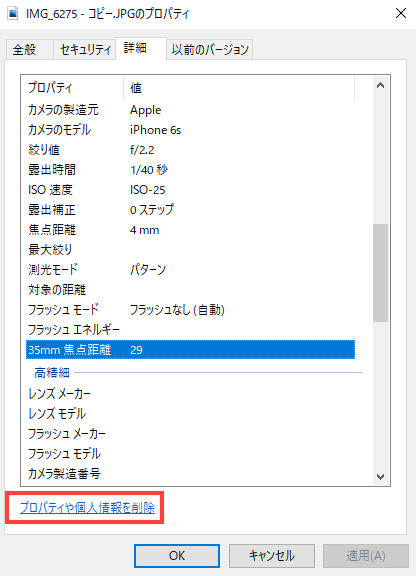
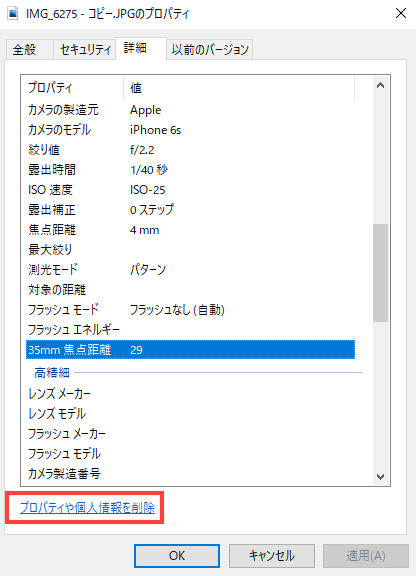
- 「可能なすべてのプロパティを削除してコピーを作成」を選択
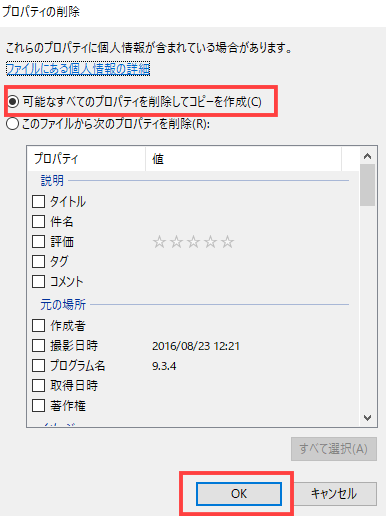
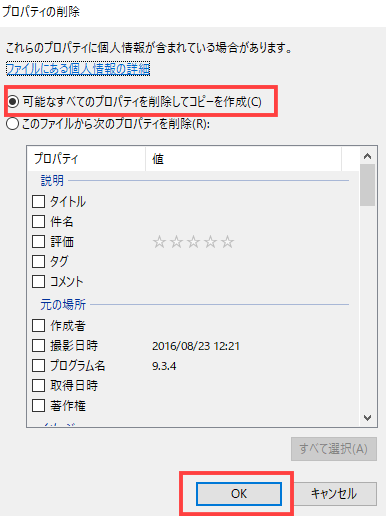
この操作で新しいコピー画像が作成され、Exif情報が削除されます。ただし、カメラ情報の一部が残ることもあるため、確認が必要です。
3. WordPressプラグインを使う
ブログ運営者におすすめなのが、EWWW Image Optimizer です。
- 画像をアップロードすると自動的に圧縮・リサイズ・Exif情報削除を実行
- 過去にアップロードした画像も「一括最適化」で処理可能
- 管理画面から簡単に設定できる
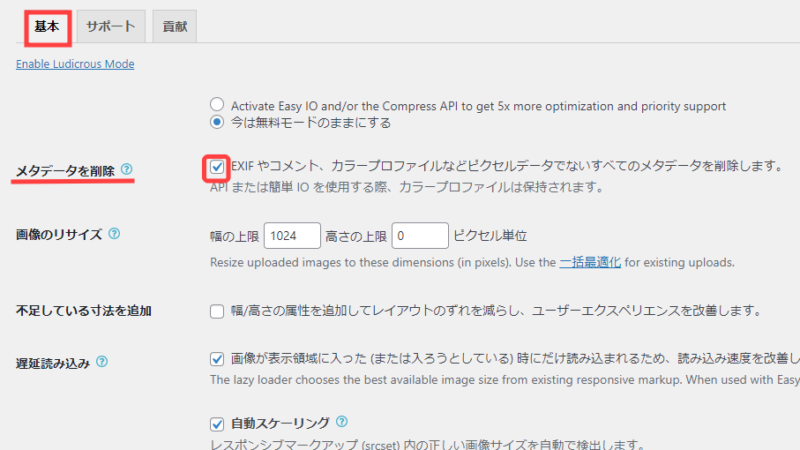
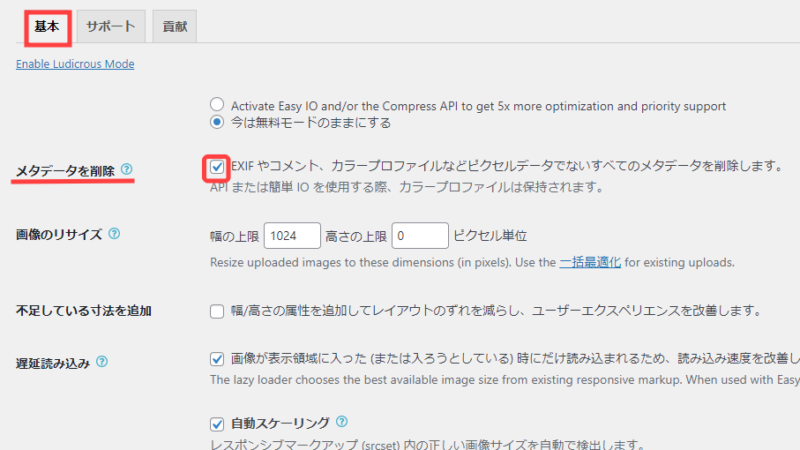



WordPress利用者は必須ともいえるプラグインです。
SNSやブログサービスでのExif情報の扱い
主要なSNSやブログサービスでは、写真アップロード時に自動的にExif情報が削除されることが多いです。
- X(旧 Twitter) / Facebook / Instagram / LINE → 自動削除
- note / アメブロ → 自動削除
- FC2ブログ / livedoorブログ → 削除する設定が可能
ただし、一部のサービスでは削除されない場合もあるため、投稿前に自分で削除しておくのが安心です。
写真を安全に公開するためのチェックリスト
- 投稿前にExif情報を確認する
- 自宅や生活圏で撮影した写真は特に注意
- 必要に応じてExif削除ソフトやプラグインを活用する
- 使用しているSNSやブログサービスの仕様を把握しておく
まとめ
Exif情報は、写真管理や撮影スキル向上に役立つ便利なデータです。しかし、位置情報などの個人情報が含まれるため、インターネットで公開する際には削除することが基本です。
初心者でも簡単にできる方法としては、
- Windowsのプロパティ機能で削除
- WordPressプラグイン「EWWW Image Optimizer」の導入
- SNSの仕様を確認して自動削除に頼る
などがあります。



写真を安心して公開するために、今日からExif情報の確認と管理を習慣化してみましょう。




